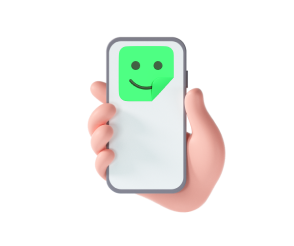커넥터앱 설치
성능 진단과 데이터 삭제를 위한 프로그램으로
아래 버튼을 눌러 설치해 주세요
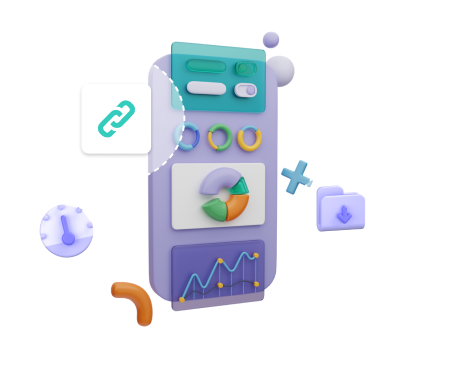
커넥터앱은 반드시 판매하려는 중고폰에 설치해 주세요
이 화면을 보고 있는 휴대폰이 판매할 중고폰이 아니라면 QR스캔 버튼을 누른 후 판매할 중고폰으로 스캔하여 설치해 주세요
중고폰 설정
판매할 중고폰을 다음과 같이 미리 설정해 주세요
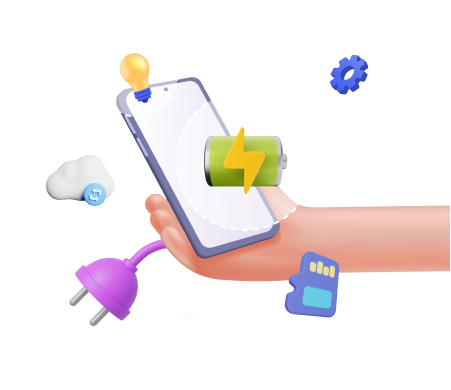
-
STEP 1
잠금 해제
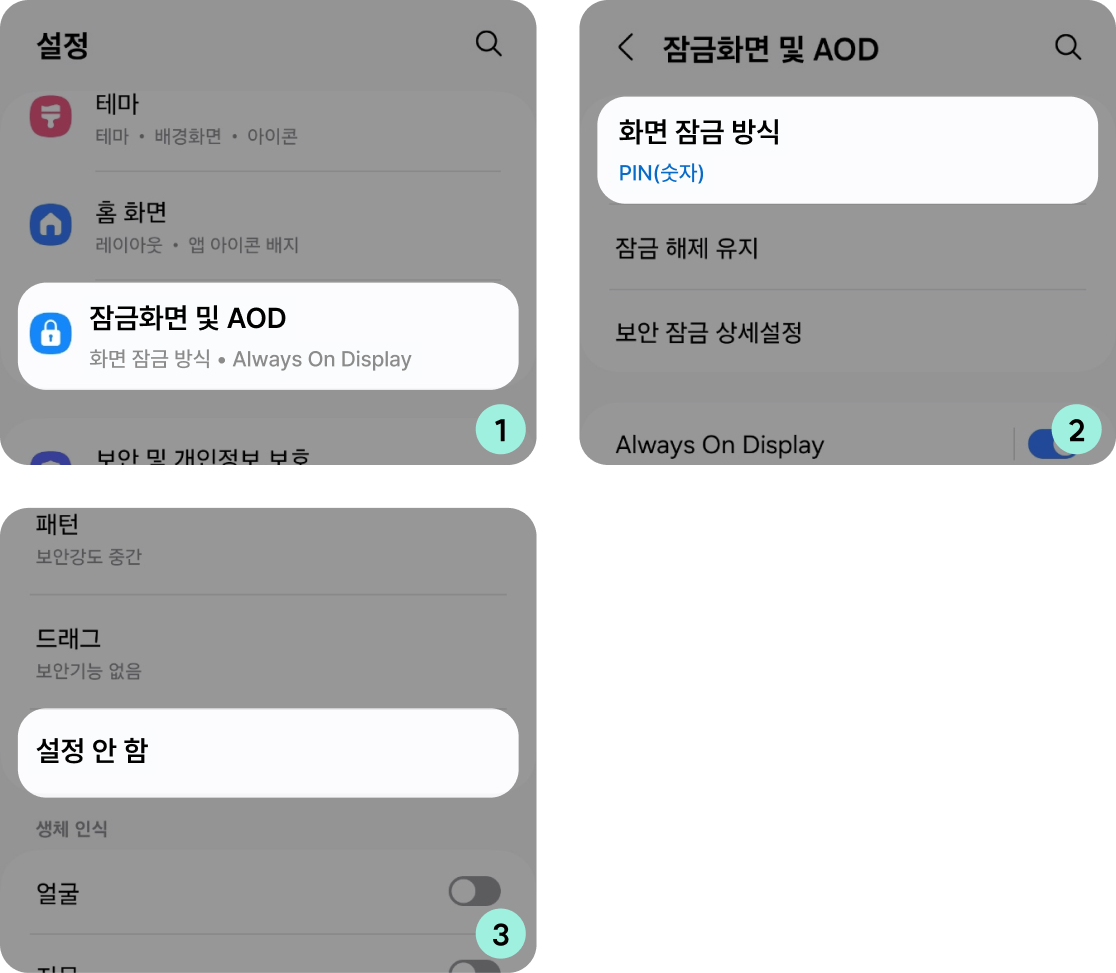
- 설정 > 잠금화면 및 AOD > 화면 잠금 방식 > 설정 안 함
-
STEP 2
계정 삭제
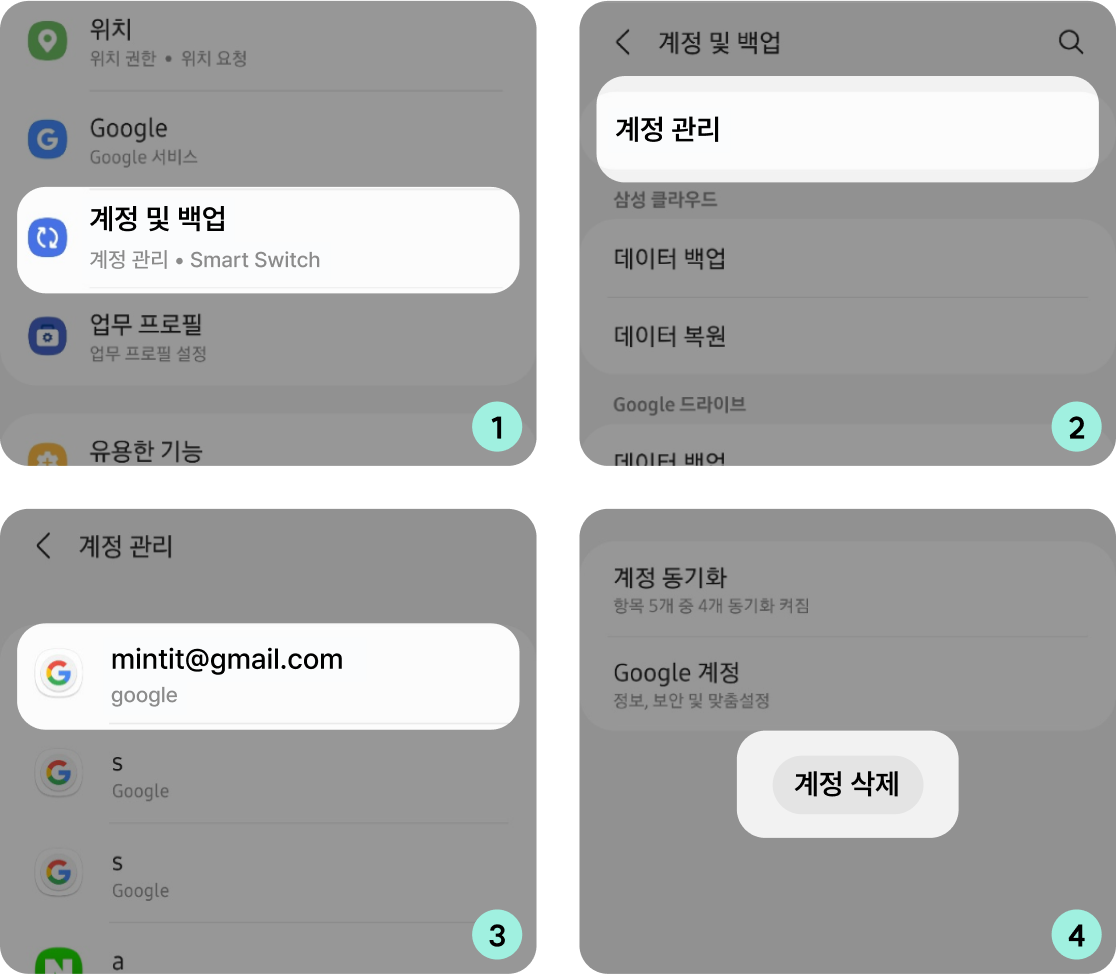
-
구글 계정 삭제
- 설정 > 계정 및 백업 > 계정 관리 > Google > 계정 삭제
-
-
STEP 3
배터리 충전
진단 도중 전원이 꺼지지 않도록 배터리는 50% 이상 충전해 주세요

-
STEP 4
유심, SD카드 제거
중고폰 내부에 있는 유심 칩 혹은 SD 카드를 제거해 주세요
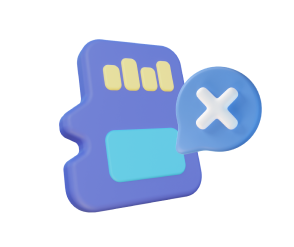
-
STEP 5
데이터 백업
중고폰에 남아있는 소중한 데이터를 미리 백업해 주세요
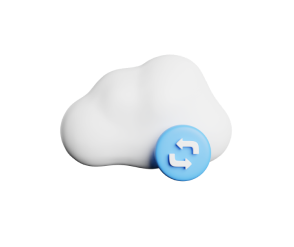
-
STEP 6
중고폰 부착물 제거
액정필름, 케이스등 부착물을 모두 제거하고 외관을 깨끗이 닦아주세요
갤럭시 폴더블폰의 액정필름은 제거하면 안돼요!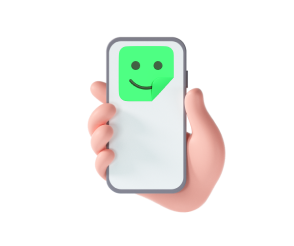
-
STEP 1
계정 로그아웃
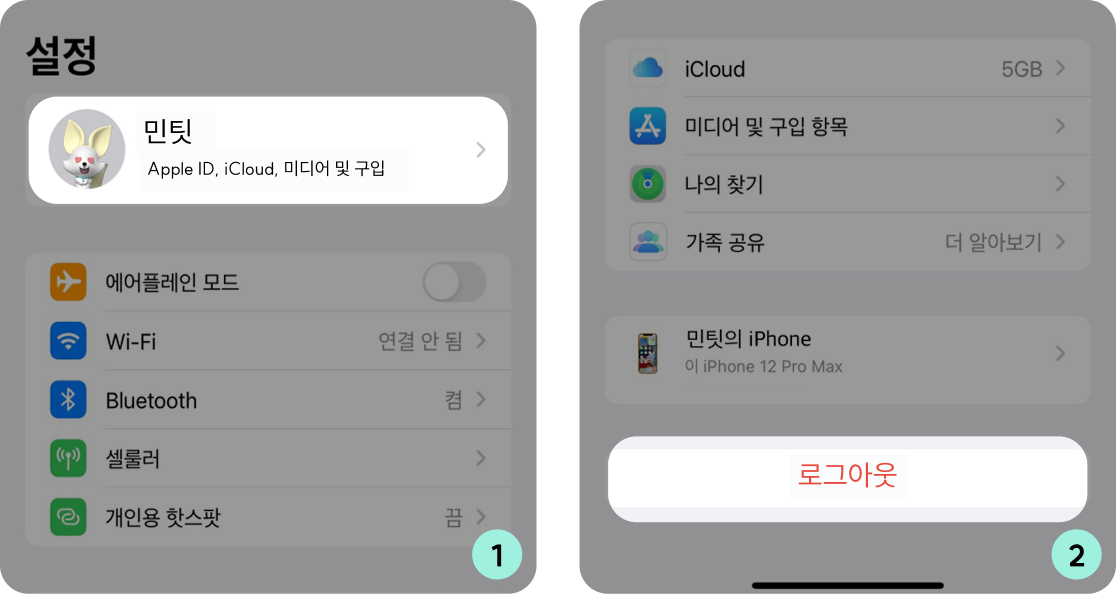
-
Apple 계정 로그아웃
- 설정 > 내 계정 > 로그아웃
-
-
STEP 2
배터리 충전
진단 도중 전원이 꺼지지 않도록 배터리는 50% 이상 충전해 주세요

-
STEP 3
유심, SD카드 제거
중고폰 내부에 있는 유심 칩 혹은 SD 카드를 제거해 주세요
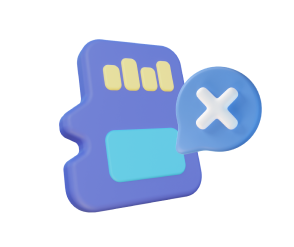
-
STEP 4
데이터 백업
중고폰에 남아있는 소중한 데이터를 미리 백업해 주세요
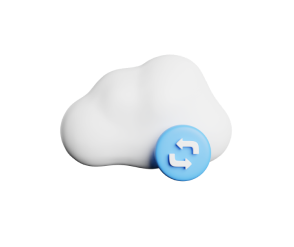
-
STEP 5
중고폰 부착물 제거
액정필름, 케이스등 부착물을 모두 제거하고 외관을 깨끗이 닦아주세요
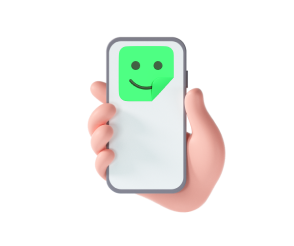
ATM 찾기
민팃 ATM은 전국 대형마트, 통신사 대리점 등의 매장에 설치되어 있어요. 판매할 중고폰을 준비해, 주변의 가까운 ATM을 방문해 주세요
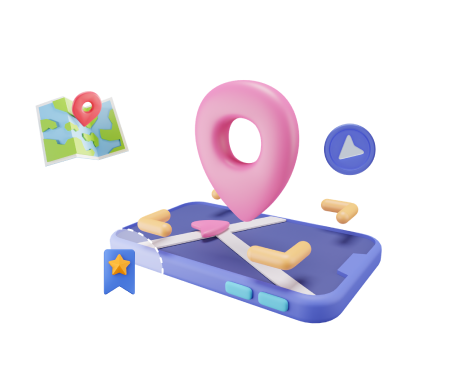
ATM 판매
ATM에 판매할 중고폰을 넣으면 AI가 성능 진단부터 진단 가격까지 안내해 드려요. 판매금액은 계좌 입력 즉시 입금해 드려요
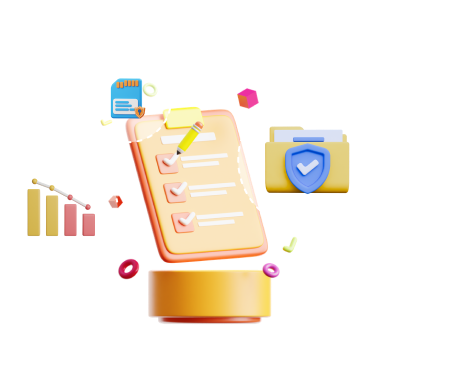
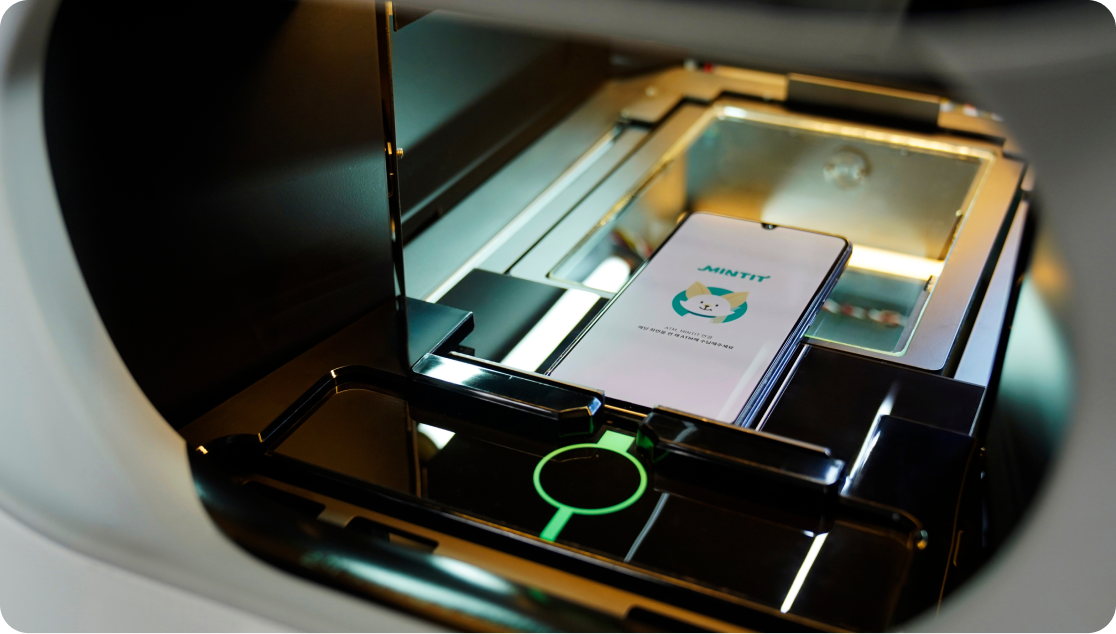
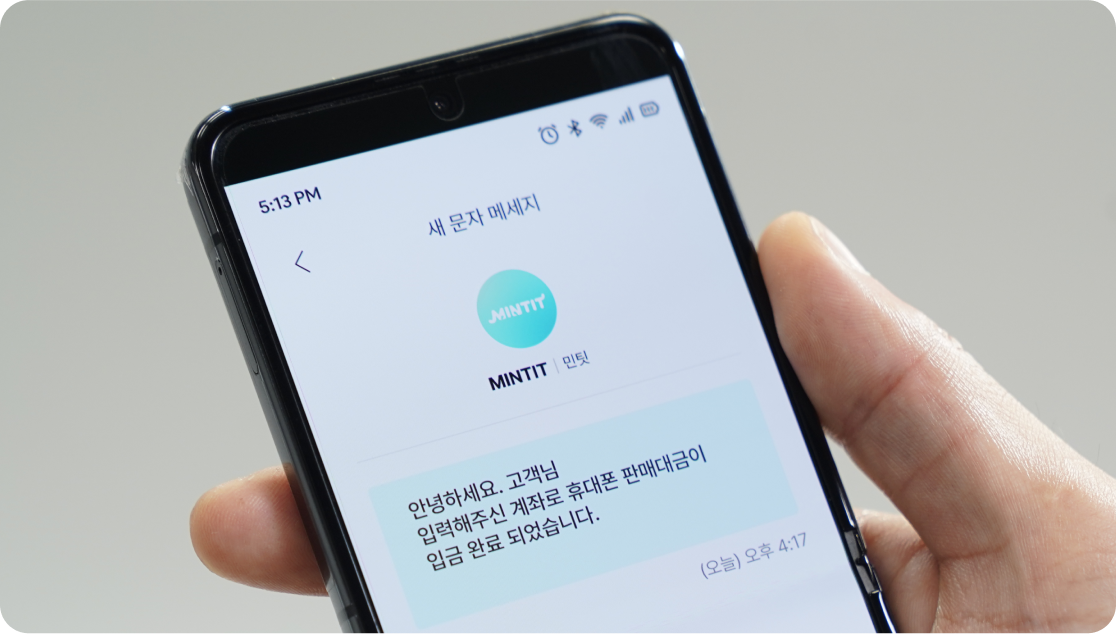
판매 내역 확인
민팃앱에서 나의 중고폰 판매 내역을 확인할 수 있어요. 다양한 이벤트와 프로모션 혜택을 받아가세요
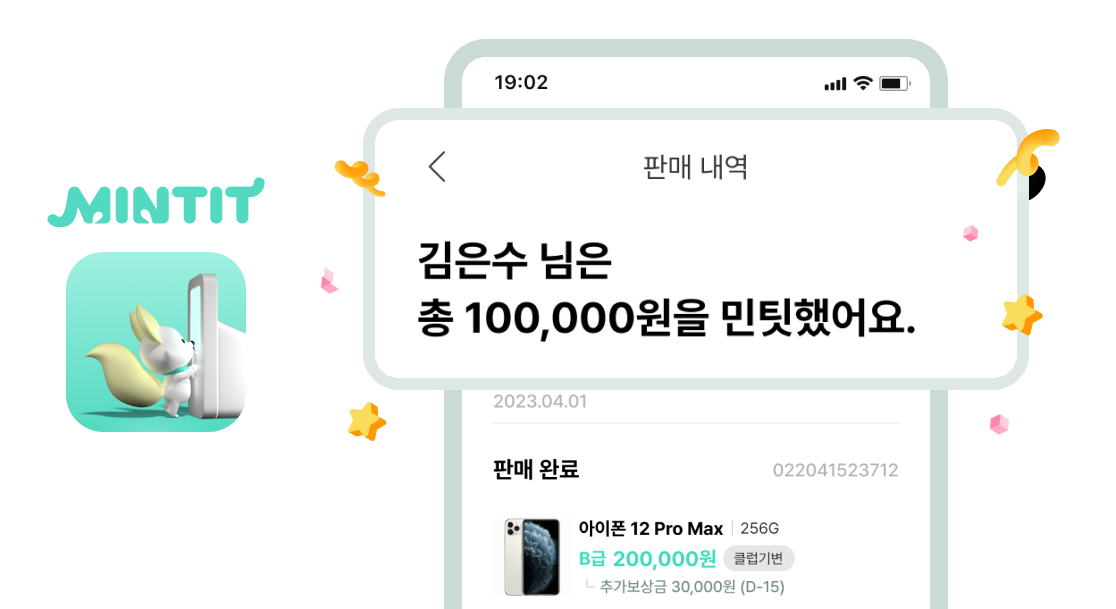
QR코드를 스캔하여 설치
중고폰 성능 진단을 위해 커넥터앱 설치가 필요해요
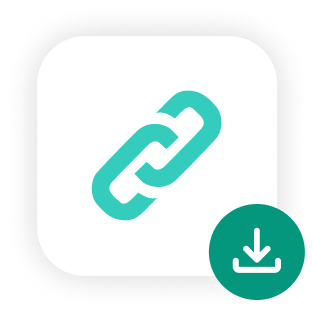
민팃 커넥터

판매할 중고폰에 설치해 주세요!
QR코드를 스캔하면 다운로드 링크로 이동해요
파일을 다운로드한 후
‘민팃 커넥터앱’을 설치해 주세요
스캔이 안 되면 브라우저 주소창에
아래 주소를 입력해 주세요
휴대폰 설정
-
STEP 1
디스플레이 설정 변경
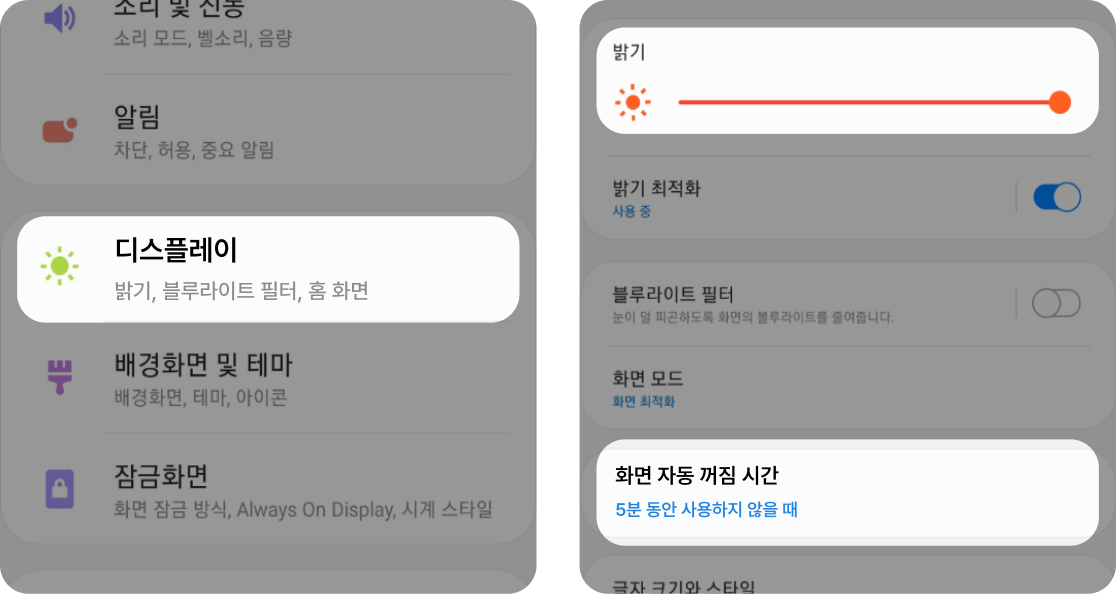
화면 자동꺼짐 시간 5분 이상
- 설정 > 디스플레이 > 화면 자동 꺼짐 시간 > 5분
디스플레이 밝기 최대
- 설정 > 디스플레이 > 밝기 > 최대
-
STEP 2
계정 삭제
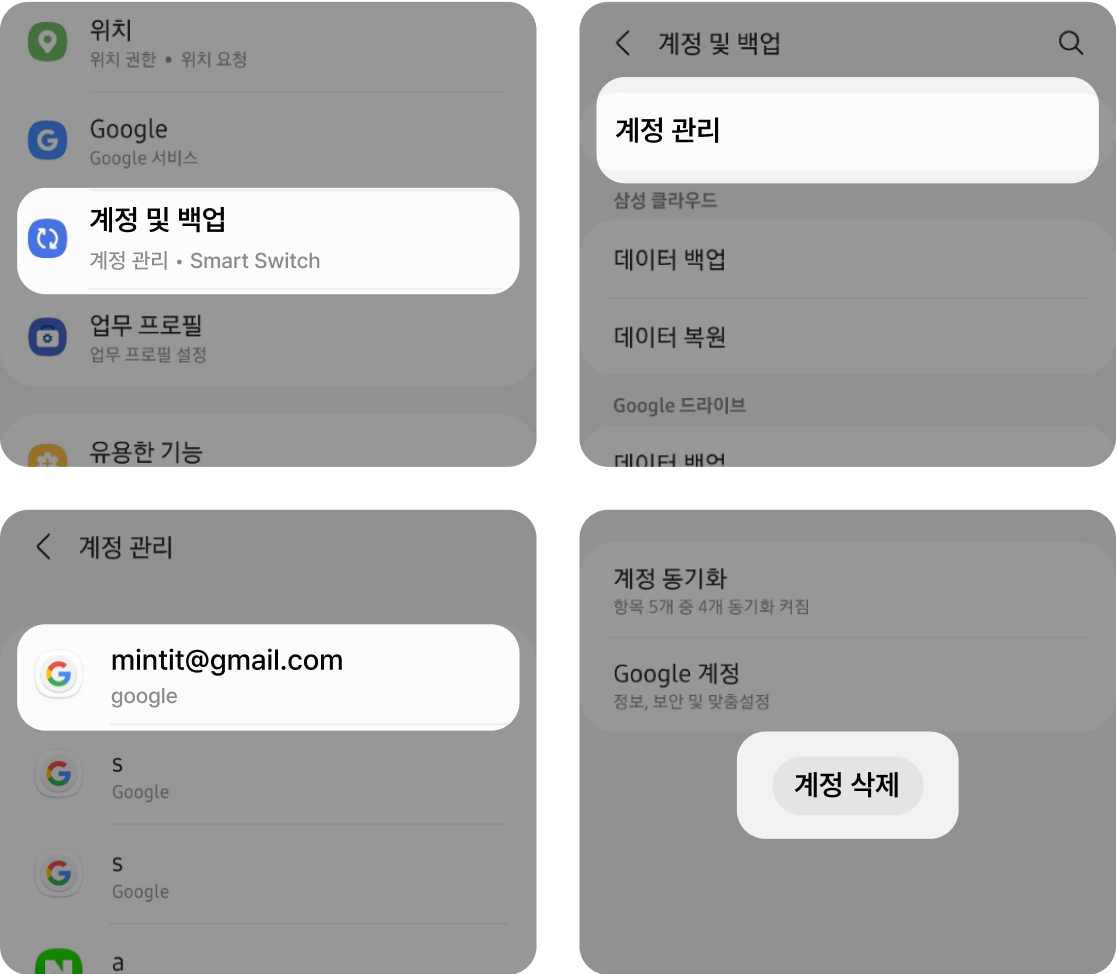
구글 계정 삭제
- 설정 > 계정 및 백업 > 계정 관리 > Google > 계정 삭제
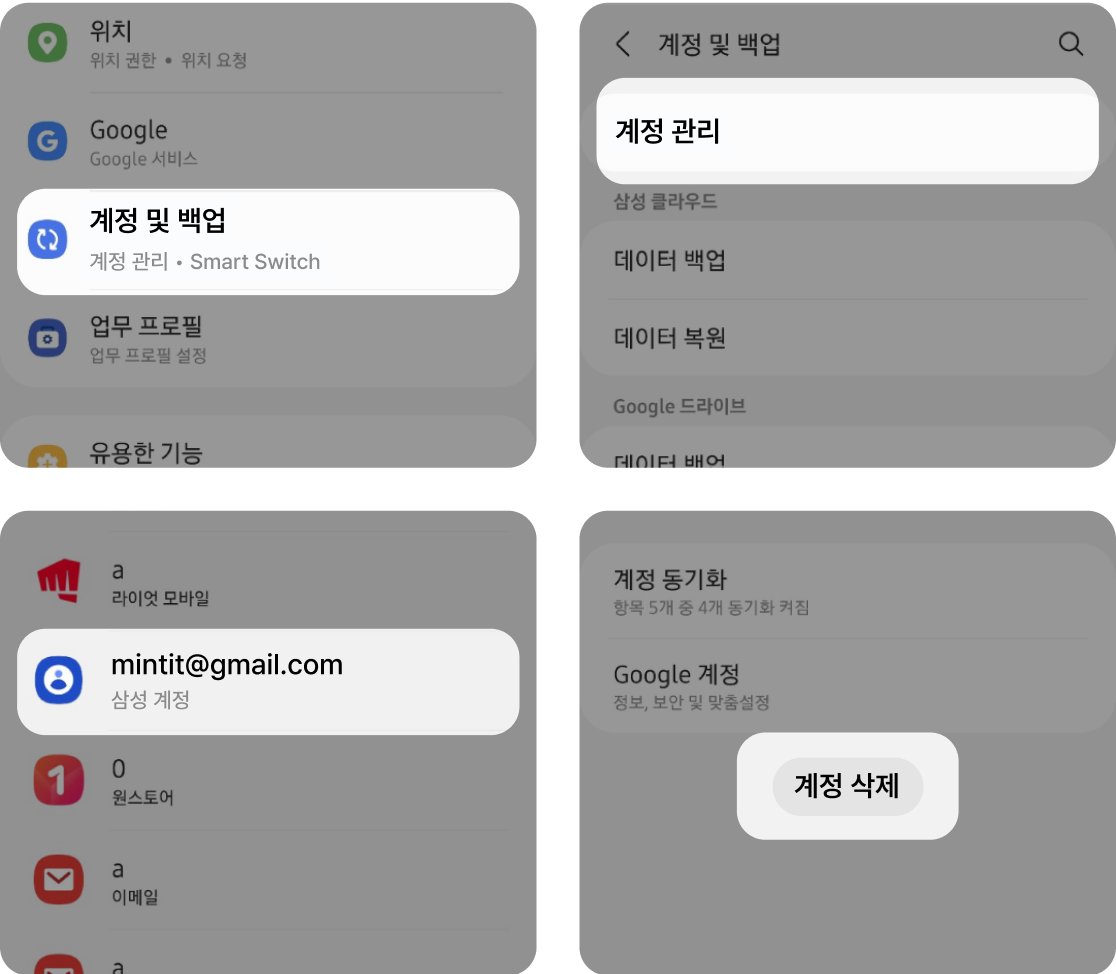
삼성 계정 삭제
- 설정 > 계정 및 백업 > 계정 관리 > 삼성 계정 > 계정 삭제
-
STEP 3
배터리 충전
진단 도중 전원이 꺼지지 않도록
배터리는 넉넉히 충전해 주세요
-
STEP 4
유심, SD카드 제거
휴대폰 내부에 있는
유심 칩 혹은 SD 카드를 제거해 주세요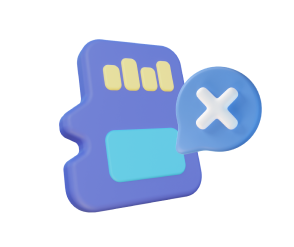
-
STEP 5
데이터 백업
휴대폰에 남아있는 소중한 데이터가
날아가지 않게 백업해 주세요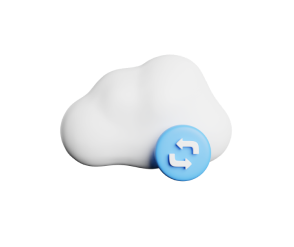
-
STEP 6
휴대폰 부착물 제거
액정필름, 케이스등 부착물을
모두 제거하고 외관을 깨끗이 닦아주세요
갤럭시 폴더블폰의 액정필름은 제거하면 안돼요!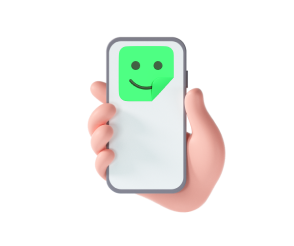
-
STEP 1
디스플레이 설정 변경
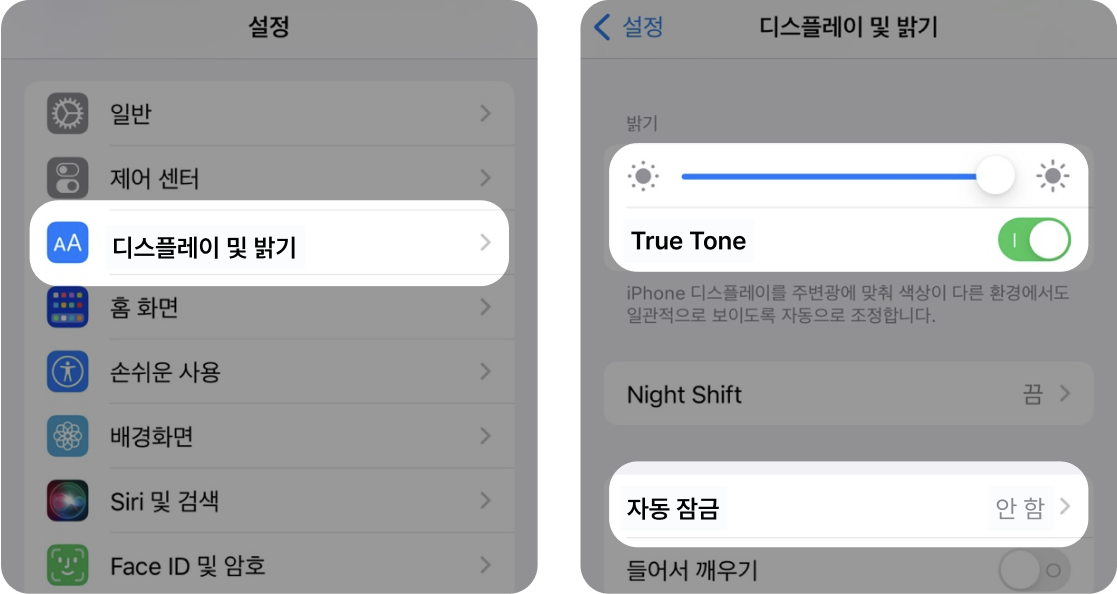
화면 자동잠금 시간 5분 이상
- 설정 > 디스플레이 및 밝기 > 자동 잠금 > 5분
디스플레이 밝기 최대
- 설정 > 디스플레이 > 밝기 > 최대
-
STEP 2
계정 로그아웃
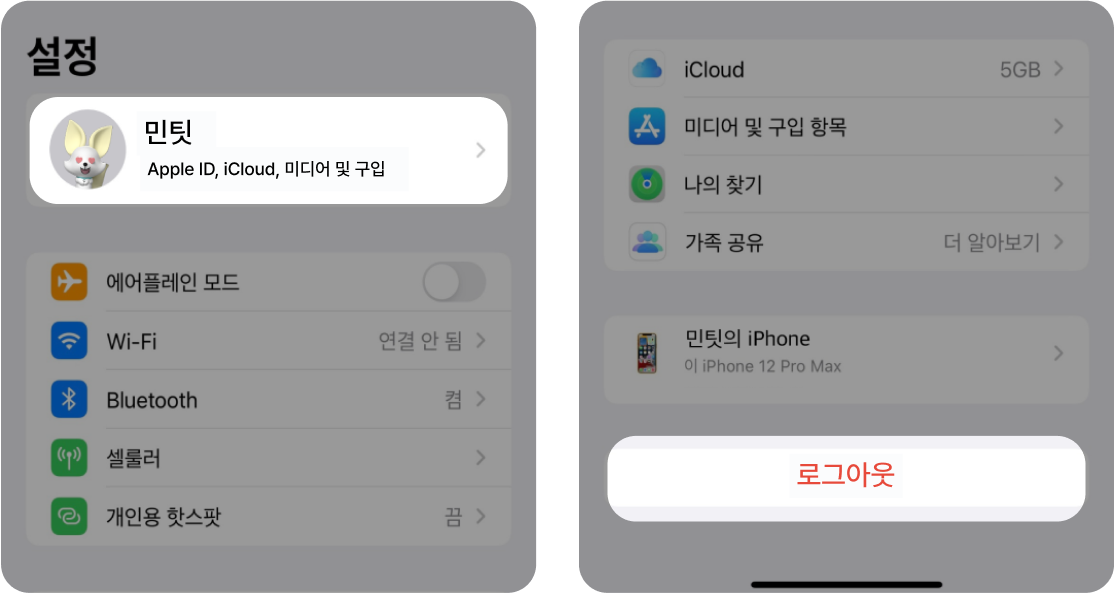
APPLE 계정 로그아웃
- 설정 > 내 계정 > 삭제
-
STEP 3
배터리 충전
진단 도중 전원이 꺼지지 않도록
배터리는 넉넉히 충전해 주세요
-
STEP 4
유심, SD카드 제거
휴대폰 내부에 있는
유심 칩 혹은 SD 카드를 제거해 주세요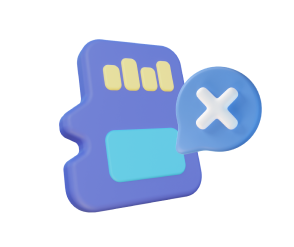
-
STEP 5
데이터 백업
휴대폰에 남아있는 소중한 데이터가
날아가지 않게 백업해 주세요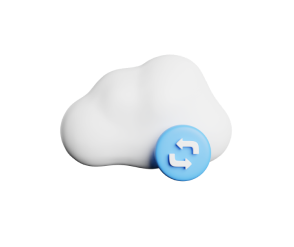
-
STEP 6
휴대폰 부착물 제거
액정필름, 케이스등 부착물을
모두 제거하고 외관을 깨끗이 닦아주세요